Instagram-Passwort-Finder: Finden Sie heraus, ob sie funktionieren + wie Sie Ihr Instagram-Passwort finden können
Sind Sie auf der Suche nach einem zuverlässigen Instagram-Passwort-Finder? Dann sollten Sie diese bewährten Anweisungen für den Zugriff auf die Konto-ID und die Passwortliste lesen.

Oct 13, 2025 • Archiviert an: Passwort Lösungen • Bewährte Lösungen
Instagram ist zweifelsohne eine der aktivsten Social-Media-Plattformen, die bereits von über einer Milliarde Menschen genutzt wird. Es gibt jedoch Zeiten, in denen es den Benutzern schwer fällt, sich an die Instagram-ID und die Passwortliste zu erinnern. Um es herauszufinden, nehmen sie oft die Hilfe eines Instagram-Passwort-Finders in Anspruch. In diesem Beitrag werde ich Sie über die Funktionsweise eines Instagram-Passwort-Finders informieren und ob diese Tools wirklich funktionieren oder nicht.
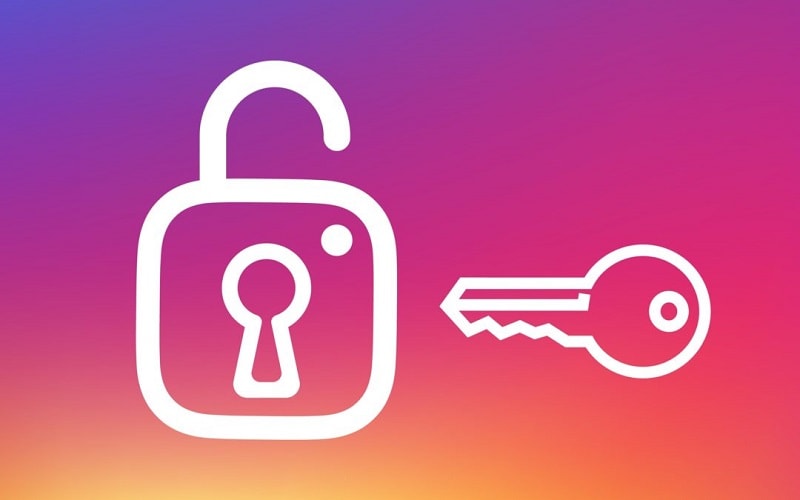
- Teil 1: Was ist ein Instagram-Passwort-Finder?
- Teil 2: Funktioniert ein Instagram-Passwort-Finder?
- Teil 3: Wie kann man Instagram-Passwörter auf einem iPhone wiederherstellen: Eine 100% funktionierende Lösung
- Teil 4: Wie findet man gespeicherte Instagram-Passwörter aus einem Browser heraus?
- Teil 5: Wie ändert man sein Instagram-Passwort?
Teil 1: Was ist ein Instagram-Passwort-Finder?
Ein Instagram-Passwort-Finder ist eine spezielle Online- oder Offline-Anwendung, die behauptet, jedes Instagram-Passwort knacken zu können. Um das Instagram-Passwort mit diesen Lösungen zu finden, müssen Sie nur das Instagram-ID (den Benutzernamen) eingeben. Nun würde die App (in den meisten Fällen) einen Brute-Force-Algorithmus verwenden, um das Passwort des Accounts zu knacken.
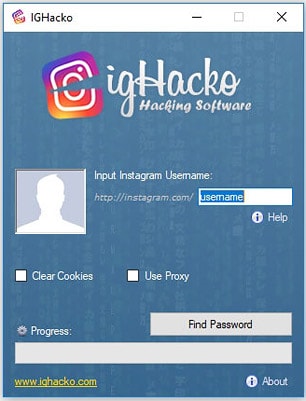
Abgesehen davon behaupten einige Tools auch, Zugang zur Instagram-Passwortdatenbank zu haben, aus der sie das Passwort des eingegebenen Accounts einfach abrufen können. Am Ende müssten Sie entweder einen Kauf tätigen oder eine andere Aufgabe ausführen, um die jeweilige Instagram-Passwortliste zu erhalten.
Teil 2: Funktioniert ein Instagram-Passwort-Finder?
In den meisten Fällen hat sich herausgestellt, dass ein Instagram-Passwort-Finder nicht funktioniert. Es gibt zwar vielfältige Instagram-Passwort-Finder (online oder offline), aber die meisten davon sind nur Gimmicks.
Sobald der Vorgang abgeschlossen ist, werden Sie aufgefordert, einen nicht erstattungsfähigen Betrag im Voraus zu zahlen, Apps herunterzuladen, an Umfragen teilzunehmen oder andere Aufgaben zu erfüllen. Selbst nach Abschluss dieser Aufgaben wurde festgestellt, dass sie nicht das aktuelle Passwort des Instagram-Accounts liefern konnten. Deshalb ist es sehr empfehlenswert, nicht auf diese Online-Gimmicks zurückzugreifen, die behaupten, ein zuverlässiger Instagram-Passwort-Finder zu sein.
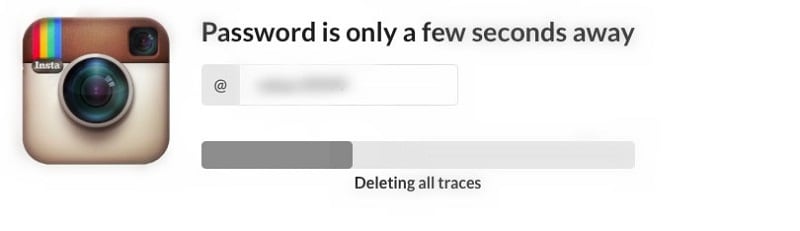
Teil 3: Wie kann man Instagram-Passwörter auf einem iPhone wiederherstellen: Eine 100% funktionierende Lösung
Wenn Sie nach einem zuverlässigen Instagram-Passwort-Finder für ein iOS-Gerät suchen, ist Dr.Fone - Passwort-Manager eine ideale Lösung. Als Teil des Dr.Fone-Toolkits kann die Anwendung alle Arten von gespeicherten Passwörtern, Anmeldedaten, WiFi-Passwörter und vieles mehr von einem iOS-Gerät abrufen.
Beim Extrahieren Ihrer gespeicherten Passwörter von einem iPhone wird die Anwendung keinen Schaden anrichten oder die Daten löschen. Außerdem werden alle extrahierten Passwörter von Dr.Fone in keiner Weise gespeichert oder weitergegeben. Um das Instagram-Passwort zu finden, das auf einem iOS-Gerät gespeichert ist, können Sie Dr.Fone - Passwort-Manager auf folgende Weise verwenden:
Schritt 1: Verbinden Sie Ihr iPhone und laden Sie Dr.Fone - Passwort-Manager herunter
Wenn Sie Dr.Fone - Passwort-Manager noch nicht installiert haben, können Sie dies auf der Website des Unternehmens herunterladen. Danach können Sie einfach das Dr.Fone-Toolkit starten und das Modul „Passwort-Manager“ von der Startseite aus öffnen.

Mit Hilfe eines Verbindungskabels (eines kompatiblen Lightning-Kabels) können Sie nun einfach Ihr iPhone mit dem System verbinden und es von der App erkennen lassen.

Schritt 2: Lassen Sie Dr.Fone Ihre Instagram-Passwörter extrahieren
Sobald Dr.Fone - Passwort-Manager Ihr angeschlossenes iPhone erkennt, zeigt es die Details auf der Benutzeroberfläche an. Sie können nun auf „Scan starten“ klicken, um die Passwortwiederherstellung zu beginnen.

Jetzt scannt Dr.Fone - Passwort-Manager Ihr iOS-Gerät und Sie brauchen nur warten, bis der Vorgang abgeschlossen ist. Da es einige Minuten dauern kann, können Sie den Fortschritt anhand eines Indikators auf dem Bildschirm überprüfen und eine Weile abwarten.

Schritt 3: Ansehen und Speichern der extrahierten Instagram-Passwörter
Nach der Passwort-Wiederherstellung werden all diese Details in der Seitenleiste unter verschiedenen Kategorien (wie Apple-ID, Websites & App Passwort, WLAN-Konto und mehr) angezeigt. Um Ihr Instagram-Passwort zu finden, können Sie direkt „Websites & App Passwort“ besuchen und unter den verfügbaren Optionen nach Instagram suchen.

Jetzt können Sie auf das Augensymbol neben „Passwort“ klicken, um das extrahierte Instagram-Passwort in Dr.Fone anzuzeigen. Darüber hinaus können Sie auch auf „Exportieren“ im unteren Bereich klicken, um Ihre Passwörter in Form einer CSV-Datei an einem bevorzugten Ort auf Ihrem System zu speichern.

Auf diese Weise kann Dr.Fone - Passwort-Manager Ihnen helfen, alle Arten von gespeicherten Passwörtern und Kontodaten von zahlreichen anderen Websites und Apps von einem iOS-Gerät zu extrahieren.
Eventuell interessiert Sie auch:
4 Wege zur Wiederherstellung des Bildschirmzeit-Codes
Was sollte ich tun, wenn ich mein Facebook-Passwort vergessen habe?
Teil 4: Wie findet man gespeicherte Instagram-Passwörter aus einem Browser heraus?
Heutzutage haben die meisten Webbrowser einen eingebauten Passwortmanager, der Ihre Anmeldedaten speichern kann. Wenn Sie also einen gängigen Browser wie Chrome, Firefox, Safari, Opera usw. verwenden, können Sie diese als Instagram-Passwort-Finder nutzen.
Diese Technik zum Abrufen Ihrer Instagram-ID und Passwortliste ist zwar recht einfach, funktioniert aber nur, wenn Ihre Passwörter zuvor im Browser gespeichert wurden. Außerdem sollten Sie den Master-Passwort Ihres Computers wissen, um die Sicherheitssperre des Browsers zu umgehen.
Schritt 1: Besuchen Sie den Passwort-Manager des Browsers
Zunächst können Sie den Webbrowser auf dem System starten und dessen Passwort-Manager aufrufen. Wenn Sie zum Beispiel Chrome verwenden, können Sie „Einstellungen“ > „Automatisches Ausfüllen“ wählen und auf „Passwörter“ klicken.
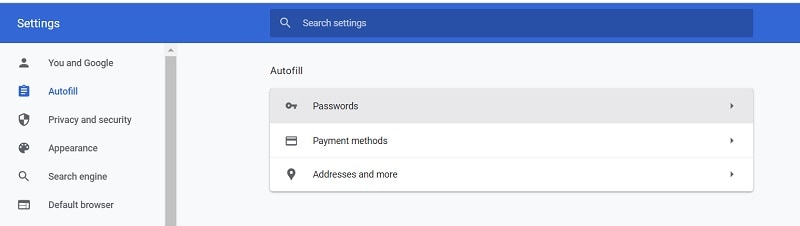
Wenn Sie Firefox verwenden, können Sie auch „Einstellungen“ > „Datenschutz & Sicherheit“ > „Zugangsdaten und Passwörter“ wählen und einfach auf „Gespeicherte Zugangsdaten“ klicken.
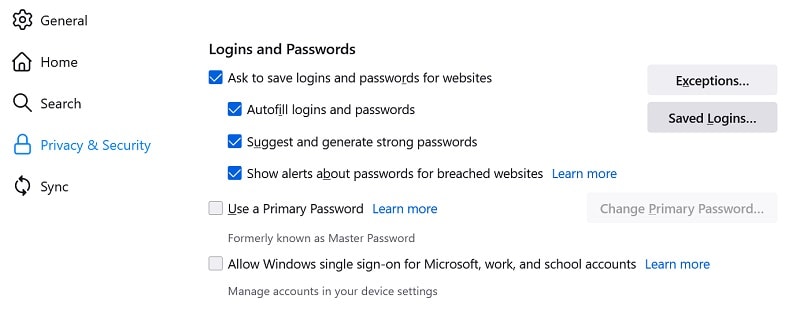
Wenn Sie Safari verwenden, können Sie auf Ihrem Mac „Safari“ > „Einstellungen“ wählen und auf „Passwörter“ klicken.
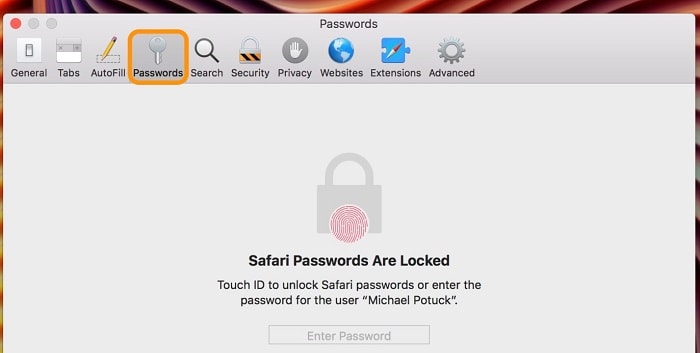
Schritt 2: Sehen Sie gespeicherte Instagram-Passwörter an
Wenn der eingebaute Passwortmanager Ihres Browsers gestartet wird, können Sie in der Liste nach „Instagram“ suchen. Wenn Sie es gefunden haben, können Sie das gespeicherte Passwort ansehen, indem Sie auf das Augensymbol klicken.
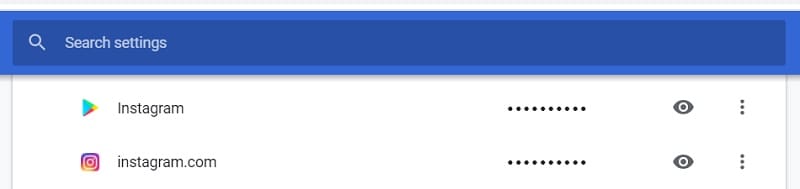
Um diesen Instagram-Passwort-Finder zu verwenden, müssen Sie den Passcode Ihres Systems eingeben. Nachdem Sie diesen Authentifizierungsprozess durchlaufen haben, können Sie das gespeicherte Instagram-Passwort Ihres Accounts bekommen.
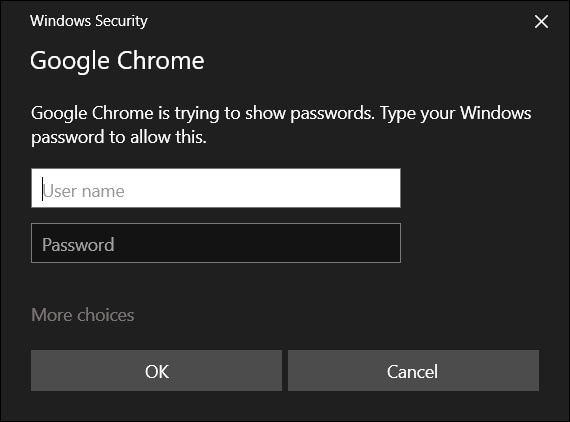
Der Vorgang ist bei allen führenden Browsern gleich, aber die Benutzeroberfläche kann sich von einer Version zur anderen unterscheiden.
Beschränkungen
- Es funktioniert nur, wenn Ihre Instagram-Passwörter vom Browser gespeichert werden.
- Sie müssen den Passcode Ihres Systemkontos wissen.
Teil 5: Wie ändert man sein Instagram-Passwort?
Schließlich verzichten viele Nutzer auf ein Instagram-Passwort-Finder und möchten stattdessen ihre Passwörter zurücksetzen. In diesem Fall können Sie entweder die offizielle Website von Instagram besuchen oder die App verwenden, um Ihr Passwort zurückzusetzen. Dazu müssen Sie allerdings vorab Zugang zu der E-Mail-Adresse oder der Telefonnummer haben, die mit dem jeweiligen Instagram-Account verknüpft ist.
Schritt 1: Aktivieren Sie die „Passwortwiederherstellung“-Funktion auf Instagram
Zunächst können Sie auf die Instagram-Website gehen oder die App verwenden und versuchen, sich mit den Zugangsdaten, an die Sie sich erinnern, bei Ihrem Account anzumelden.
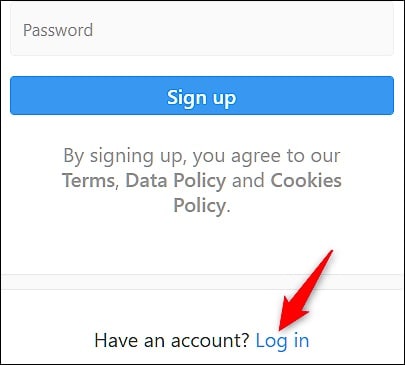
Nach der Eingabe der falschen Zugangsdaten sehen Sie „Passwort vergessen“-Funktion, die Sie aktivieren können, um die Passwort-Wiederherstellung auf Instagram zu starten.
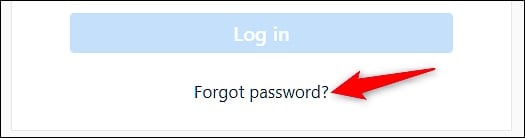
Schritt 2: Wählen Sie eine Methode zur Passwortwiederherstellung
Um fortzufahren, müssen Sie nur die Telefonnummer, die E-Mail-Addresse oder den Benutzernamen Ihres Instagram-Accounts eingeben. Außerdem können Sie Ihr Passwort über Ihre Telefonnummer oder E-Mail-Addresse zurücksetzen.
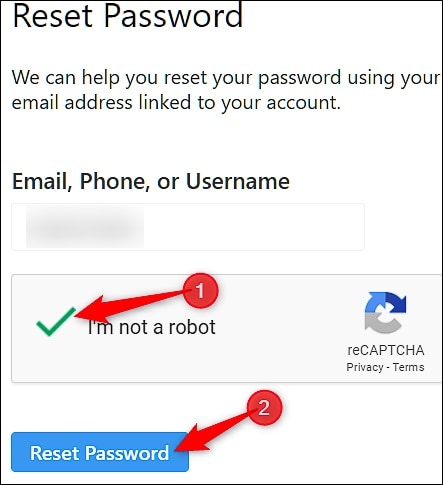
Schritt 3: Setzen Sie Ihr Instagram-Passwort zurück
Angenommen, Sie haben die Option gewählt, Ihr Instagram-Account mit Ihrer E-Mail-Addresse zurückzusetzen. Jetzt können Sie zum Posteingang Ihres E-Mail-Kontos gehen, um die Wiederherstellungsmail zu öffnen und Ihr Account zurücksetzen zu lassen.
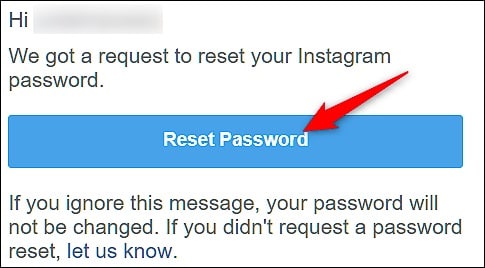
Dadurch gelangen Sie zu einer speziellen Seite, auf der Sie das neue Passwort für Ihr Instagram-Account eingeben können, das das alte ersetzt.
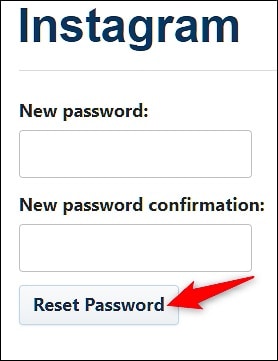
Beschränkungen
- Es kann etwas kompliziert in der Umsetzung sein
- Sie müssen Zugang zu der mit dem Instagram-Account verknüpften Telefonnummer oder E-Mail-Addresse haben.
Fazit
Ich bin sicher, dass Sie nach dem Lesen mehr über die allgemeine Funktionsweise eines Instagram-Passwort-Finders wissen. Da die meisten Instagram-Passwort-Finder nicht so zuverlässig sind, verwenden Sie am besten keine nicht vertrauenswürdige Anwendung verwenden. Daher ist der beste Weg, um Ihre gespeicherte Instagram-ID und Passwortliste abzurufen, die Verwendung eines einfachen Tools wie Dr.Fone - Passwort-Manager. Wenn Sie möchten, können Sie auch den oben aufgeführten Schritten folgen, um Ihre Instagram-Passwörter und andere Anmeldedaten ohne Probleme zu extrahieren.




















Julia Becker
staff Editor